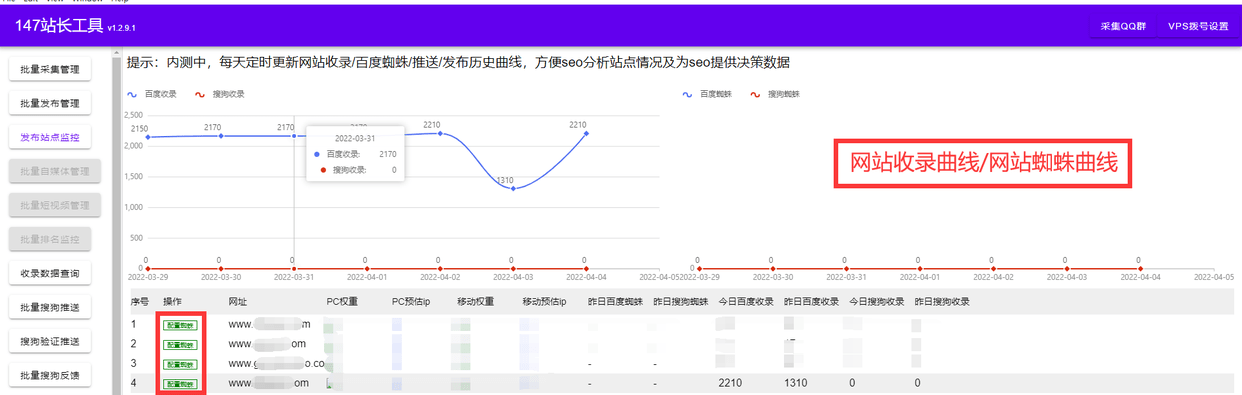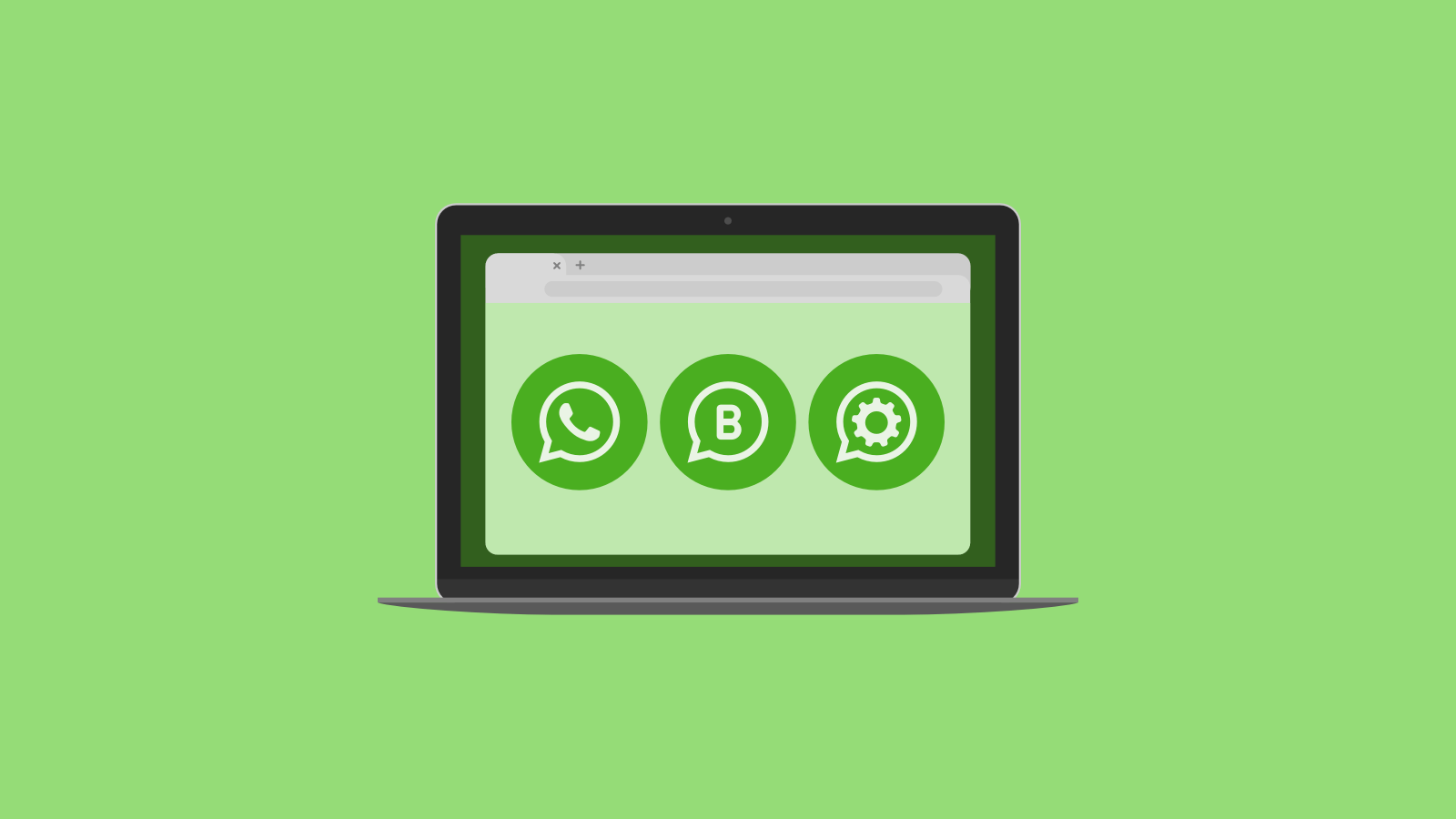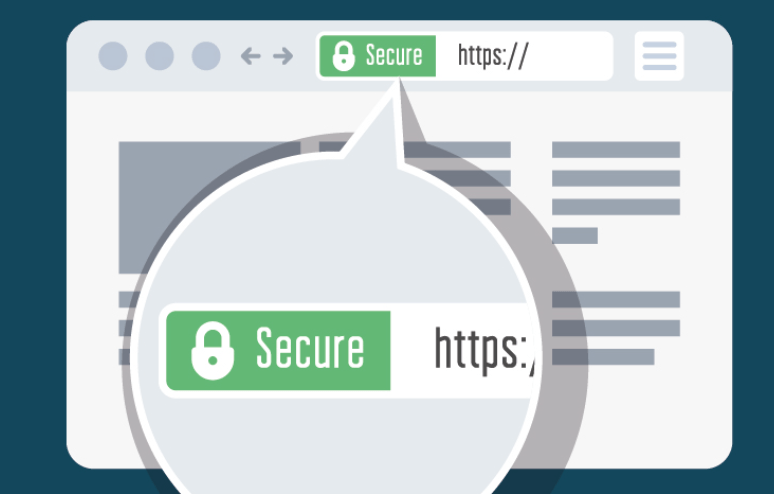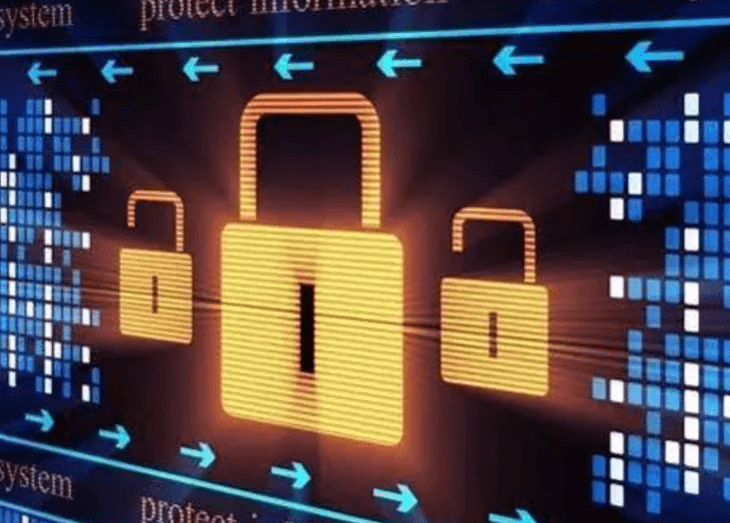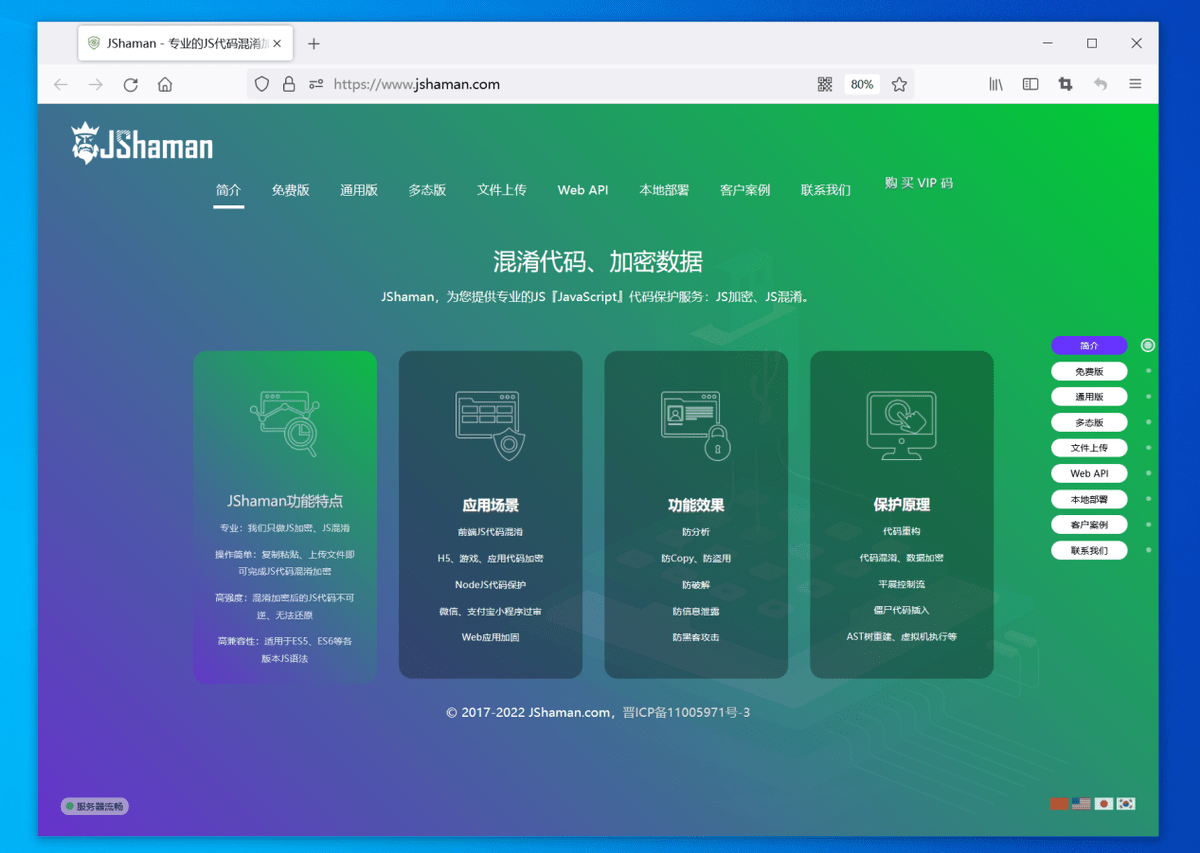之前很多同学都在问0基础的小白可不可以制作网站,下面讲一下本地环境和网站的搭建,本地搭建完成后再去购买一下域名及服务器空间,网站就可以直接上线了。
首先,要准备好建站需要用到的工具,搭建环境我使用的是小皮面板phpstudy,
浏览器搜索PHPstudy或小皮面板,按照你的系统选择32位或者64位下载。下载完成后,打开压缩包,安装时要注意一下安装包内的说明。
客户端安装没什么难点,根据提示进行安装就好。安装完成会生成两个文件夹,一个是客户端安装的位置,另一个是我们需要经常用到的站点文件存放目录,网站中的所有文件都会保存在这里。
然后我们开始配置本地环境,打开PHPstudy,因为是本地搭建,我们只需要开启Apache和MySQL就好了。
下面我们来进行网站路径的创建,点击创建网站,填写一个域名,输入域名后下面的根目录会自动为我们创建根目录文件夹,后期文件都会存在这里。
底部还需要注意一下PHP版本选项,PHP版本要根据我们使用的建站系统来选择,不同的建站系统支持的版本不同,CMS系统的官网都会注明需要用到的环境条件,例如人人站,找到系统下载页面,底部的环境栏标注着需要php7.1以上,所以我们选择7.3.4版本是没问题的,配置完点击确定,程序自动重启保存。配置好的站点后期如果需要调整可以点配置,选择修改进行调整。
站点配置好了,之后还需要创建一个存放网站数据的数据库,和站点创建方式一样,点击创建按钮进行创建,创建方式也比较简单,填写一下内容便可以。
这两个都创建好之后本地环境就算是搭建完成了。
后面还需要去下载一套网站模板,新手建议找一些简单直观一些的平台,最好是带着可视化功能。我用得比较习惯的是人人站,登陆网站模板栏目找到一套喜欢的,将整站模板直接下载下来,将下载完的压缩包放置到之前设置好的网站根目录里,根目录默认带着3个文件,可以直接删除。
将复制过来的安装文件右键解压缩到当前文件夹,然后打开小皮面板,选择管理,打开网站,浏览器会直接弹出安装界面,点击一下步,填写创建数据库时的信息,设置好账号名密码,点击安装等待程序安装完成,然后我们登陆网站后台,这样网站就算是搭建完成了。
因为是整站模板,所以布局以及内容都是填充好的,熟悉一下后台后修改成自己的内容,网站的图片可以在可视化界面进行更换,包括跳转的链接,打开方式等等这些。顶部按钮可以浏览下当前的网站样式。这样网站就完全配置完成了。